|
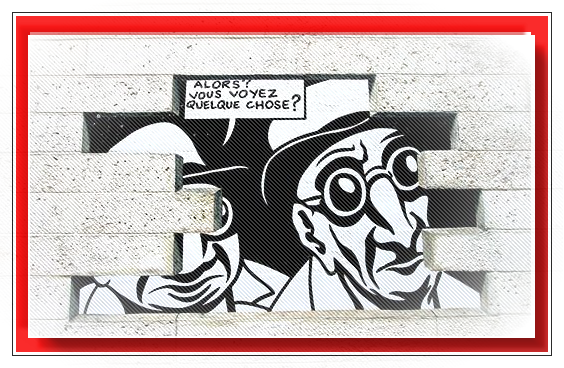
On commence
Palette des couleurs
mettre en avant plan la couleur #ccc8c9 et en arrière
plan #614c3b
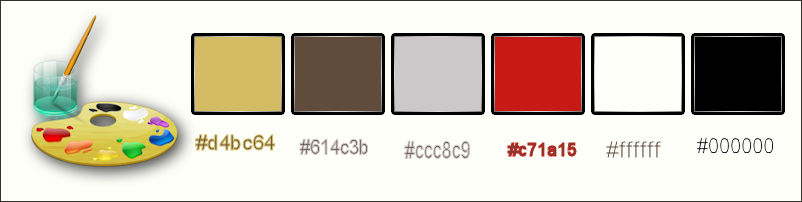
1. Activer votre image ‘’
fond_relax_in_street’’/ Transformer en Raster 1
2. Réglage flou – Flou
gaussien a 30
3.
Effets – Unlimited – Sapphire Filters 03 – Sapphire
Plugin _0284 par défaut
4. Effets – Unlimited
– Sapphire Filters 03 - SapphirePlugin_0290.../
Divider a 79
5.
Effets – Effets de Distorsion – Vagues
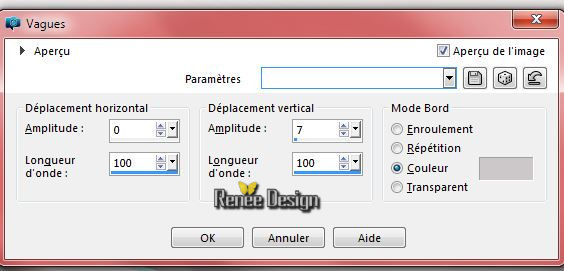
6. Effets – Unlimited - &<Bkg
Kaleidoscope>- 4 QFlip ZBottomR
7. Effets – Unlimited –
Funhouse - Moire Mirror... a 78
8. Sélection – Sélection
personnalisée

9.
Sélection- Transformer la sélection en calque
10.
Effets – Effets 3 D- Ombre portée
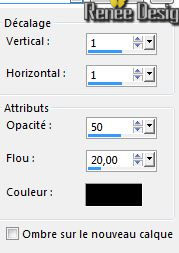
DESELECTIONNER
11.
Activer le tube ‘’ relax_street_image1 »
-
Editer copier – Editer coller comme nouveau calque
12. Effets – Unlimited -
Filter Factory Gallery U- Sine Blobs 1
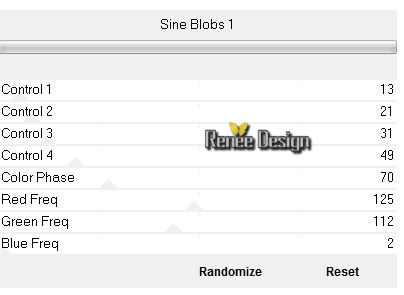
13.
Effets – Unlimited – Toadies – Weaver 59/48/222
14.
Effets – Effets de bord - Accentuer
15.
Mettre le calque en mode Lumière dure
16.
Calque Dupliquer
17.
Effets – Effets de Réflexion – Miroir rotatif
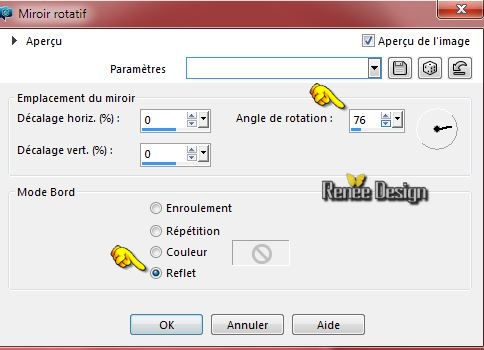
18.
Calque fusionner – Fusionner le calque du dessous
19. Effets –Unlimited - &<Bkg
Designer sf10 I>- Cut Glass 01 a 212/255
20. Effets – Modules
Externes –Flaming Pear Flexify2
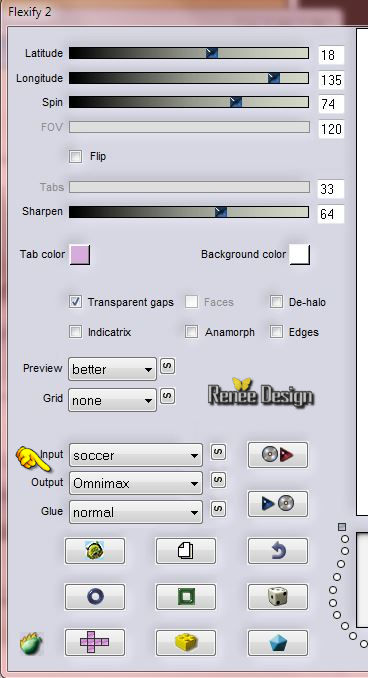
21. Sélection – Sélection
personnalisée

22. Réglage flou – Flou
radial

23.
Effets – Effets de Bord – Accentuer d’avantage
DESELECTIONNER
24.
Calque ajouter un nouveau calque
-
Sélection – Sélectionner tout
25.
Activer le tube ‘’Renee_tube_paysage_5_original’’
–
Editer copier
–
Editer coller dans la sélection
DESELECTIONNER
26.
Image Miroir
27.
Calque réorganiser - Calque agencer ver le bas
28.
Se placer sur Raster1
29 .
Réglages – Réglages des couleurs - Mélange des canaux

30. Effets –Modules
Externes – Nick Color Effex Pro 3.0/ Bi Color
filters/Cool warm 4
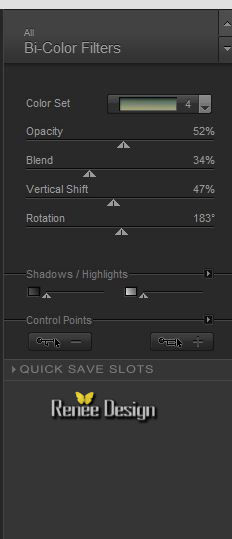
Palette des couleurs mettre en avant plan la couleur
#d4bc64 vous avez ceci
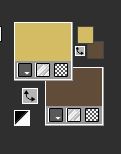 préparer
un dégradé Radial d’avant plan configuré comme ceci préparer
un dégradé Radial d’avant plan configuré comme ceci
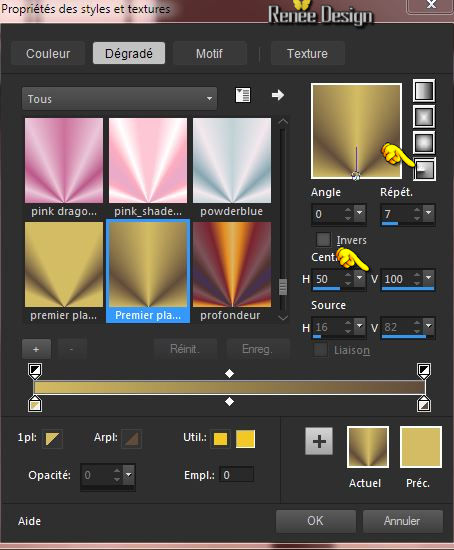
- Se
replacer en haut de la palette des calques
31.
Calque – Ajouter un nouveau calque
32.
Activer le pot de peinture et remplir du dégradé
33.
Effets – Modules Externes - VM Toolbox -Trimosaic
255/ 134
34. Effets – Modules
Externes -Toadies – What are you 60/24
35. Effets –Unlimited –
Toadies – Weaver par défaut
36. Effets –Unlimited –
Toadies - Cyborg
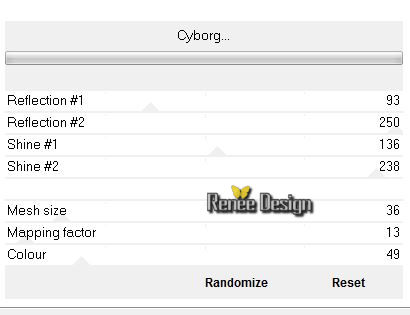
37.
Sélection - Charger une sélection à partir du disque ‘’
relax_street_1 ‘’
-DELETE

-
DESELECTIONNER
38.
Réglage Flou - Flou radial
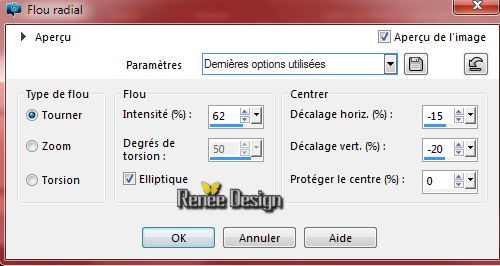
39.
Mettre le calque en mode Luminance H et opacité a 59
40.
Effets – Effets 3 D – Ombre portée 0/0/62/31 en noir
-
Palette des couleurs mettre en avant plan du blanc
41.
Calque – Ajouter un nouveau calque
42.
Sélection - Charger une sélection à partir du disque
« relax_street_2 »
43.
Activer le pot de peinture remplir de la couleur blanche
(2 clics)
DESELECTIONNER
44.
Calque Dupliquer
45.
Effets –Modules Externes – Medhi – Weaver
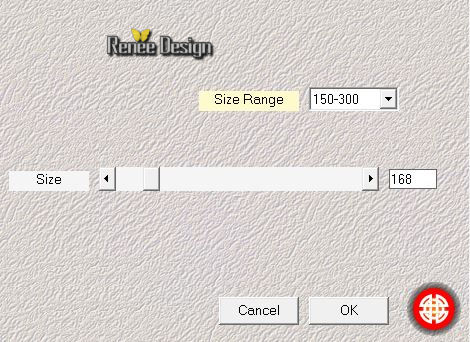
46.
Image Miroir
47.
Effets- Effets de bord – Accentuer d’avantage
Rester sur le même calque
48.
Sélection - Sélection personnalisée

49.
Effets – Modules Externes – AP 01- Lines silverling

50.
Effets – Effets de Bord – Accentuer d’avantage
DESELECTIONNER
-
Palette des couleurs mettre en avant plan la couleur
#c71a15
51.
Calque - Ajouter un nouveau calque
52.
Sélection - Charger une sélection à partir du disque/
Sélection « relax_street_3 »
53.
Activer le pot de couleur –Remplir de la couleur d’avant
plan
54. Effets – Modules
Externes –Eyecandy 5 Impact – Glass –Preset ‘’relax_street_glass”
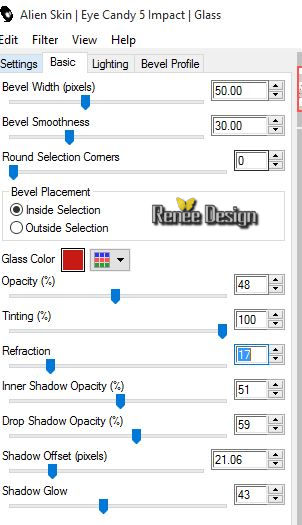
DESELECTIONNER
- Se
placer sur le calque Raster 5
55.
Effets – Effets de Distorsion –Torsion
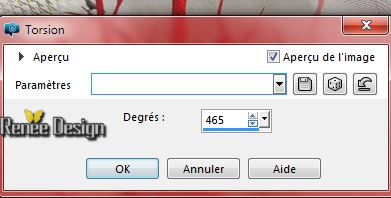
- Se
replacer en haut de la palette des calques
56.
Activer le tube ‘’Tag_art.png’’
-
Editer copier – Editer coller comme nouveau calque
/Placer au centre et en haut du travail
57.
Mettre le calque en mode Recouvrement
58.
Activer le tube ‘’ Renee_tube_monster_cat_drink’’
-
Editer copier – Editer coller comme nouveau calque
- il
est bien placé ne pas le bouger
59. Effets – Modules
Externes – Flaming Pear Flood /Preset
‘’Relax_street_Flood settings’’
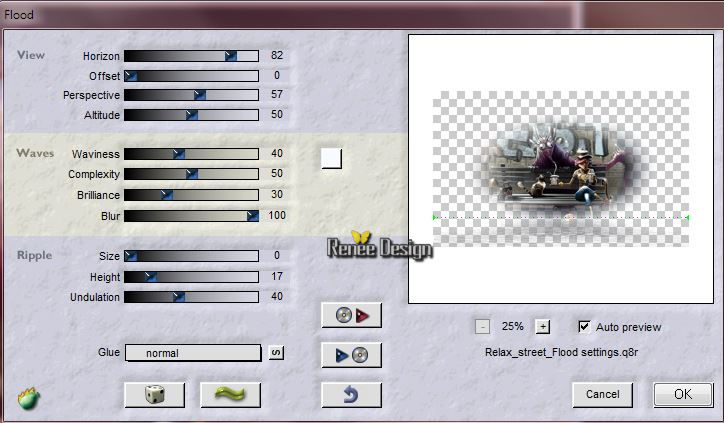
60.
Calques fusionner - Fusionner les calques visibles
61.
Effets – Modules Externes – Graphic plus - Cross shadow
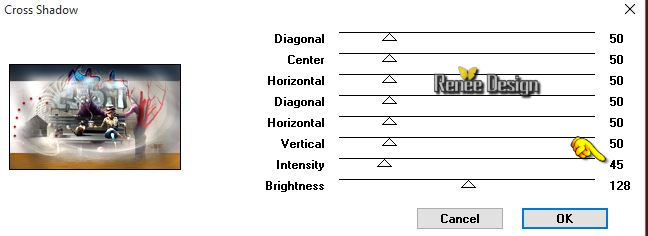
61.
Calque - Ajouter un nouveau calque
62.
Sélection – Charger une sélection à partir du disque
‘relax_street_4’’
63.
Activer le pot de couleur – Opacité a 45 - remplir la
sélection de la couleur avant plan #c71a15
DESELECTIONNER
64.
Effets – Modules Externes – Mura’sMeister –Copies
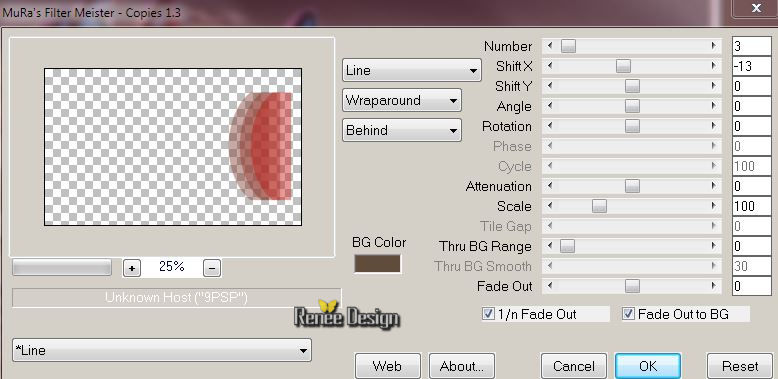
65. Effets – Unlimited -
Distortion Filters- Ink Blots a 167
66.
Effets –Modules Externes – Carolaine et Sensibility -
CS-HLines
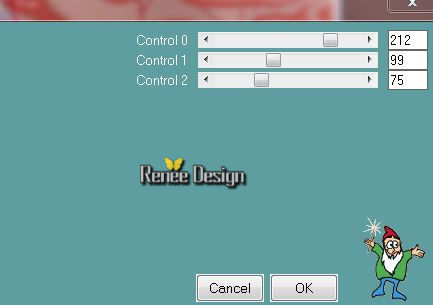
67.
Mettre le calque en mode Lumière douce et son opacité a
77
68.
Activer le pinceau ‘’pinceau_Relax_Street-Art.jpg’’
-
Fichier exporter en pinceau personnalisé
-
Nommer ‘’ Relax_Street-Art’’
-
Palette des couleur mettre du blanc en avant plan
69.
Calque – Ajouter un nouveau calque
70.
Activer outil pinceau

-
Appliquer avec la couleur avant plan en haut a droite
71.
Activer tube’’ relax_street_image2.pspimage’’
-
Editer copier – Editer coller comme nouveau calque
-
Placer contre le bord du bas du travail
72.
Effets – Effets de Distorsion – Coordonnées polaires
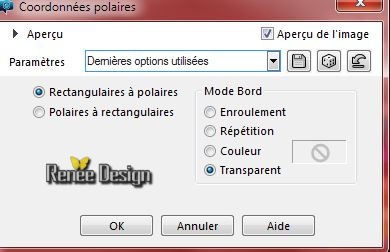
73.
Activer le tube’’ relax_street_image3.png’’
-
Editer copier – Editer coller comme nouveau calque
-
Placer coin gauche en bas
74.
Effets – Modules Externes – Graphic plus – Cross shadow
par defaut
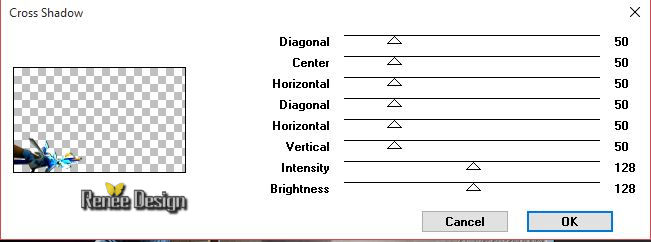
75.
Calque - Ajouter un nouveau calque
76.
Sélection- Charger une sélection à partir du disque /
Sélection « relax_street_5 »
77.
Effets – Effets 3 D - Découpe couleur #d4bc64
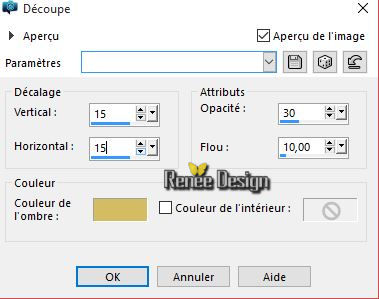
DESELECTIONNER
77.
Image Miroir
78.
Activer le tube ‘’ relax_street_image4.png’’
-
Editer copier – Editer coller comme nouveau calque
-
Placer comme ceci
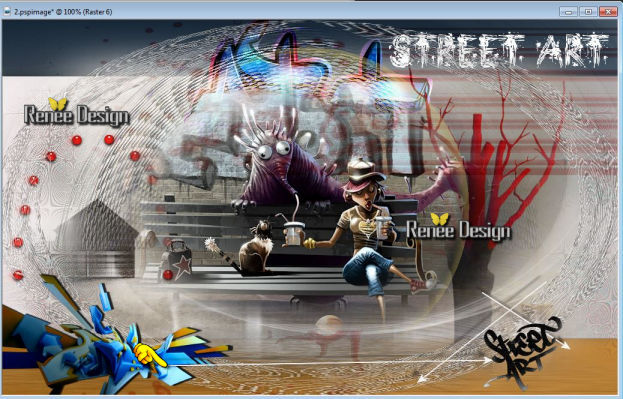
79.
Calques fusionner les calques visibles
80.
Image ajouter des bordures de 1 pixel en noir
81.
Image ajouter des bordures de 50 pixels en #c71a15
82.
Activer la baguette magique sélectionner cette bordure
de 50 pixels
83. Effets –Unlimited -
Filter Factory Gallery P- Frame 01...
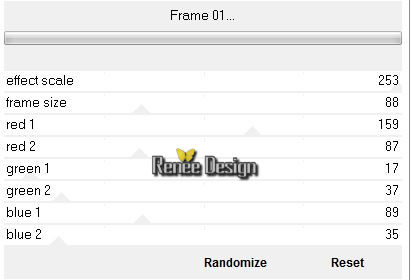
84.
Sélection - Transformer la sélection en calque
DESELECTIONNER
85.
Sélection - Charger une sélection à partir du disque ‘’
relax_street_6’’
86 .
Sélection - Transformer la sélection en calque
87.
Effets –Modules Externes – L en K’ s – Zitah
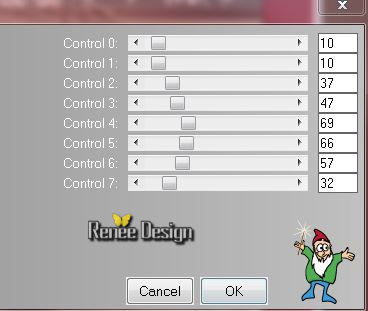
88.
Effets – Effets de bord – Accentuer d’avantage
DESELECTIONNER
-
Palette des couleurs mettre le blanc en arrière plan
89. Effets – Modules
Externes – Toadies What are you 41/ 0
90.
Image ajouter des bordures de 20 pixels en blanc
91.
Image ajouter des bordures de 1 pixel en noir
92.
Image ajouter des bordures de 40 pixels en blanc
93.
Palette des couleurs avant plan blanc et arrière plan
du noir
94.
Activer la police écriture ‘’From street art’’ Taille
72 et écrire le titre « Relax in the street »
95.
Calques fusionner tous
96.
Image redimensionner a 999 pixels de large
C'est terminé- Merci
Renée
Ecrite le 14/09/2015
mise en place
le 2015
*
Toute ressemblance avec une leçon existante est une pure
coïncidence
*
N'oubliez pas de remercier les gens qui travaillent avec
nous et pour nous j'ai nommé les tubeurs et
les traductrices Merci |